Windows 10'da PDF'ler Nasıl Sıkıştırılır?
Miscellanea / / August 05, 2021
Taşınabilir Belge Biçimi veya yalnızca PDF, belgeler için yaygın olarak kullanılan bir biçimdir. Neredeyse tüm belge görüntüleyiciler ve hatta bazı web tarayıcıları, bir cihazdaki pdf dosyalarını açabilir. Yazarlar bile dijital kitap okuyuculara pdf formatında e-kitap gönderirler. Ancak bazen bir pdf dosyası biraz daha büyük olabilir ve bu da bir E-postaya ek olarak göndermeyi zorlaştırır.
Belgeler çeşitli resimler ve videolar içerebilir ve bu pdf dosyasının boyutunu artıracaktır. Günümüzde, google veya diğer herhangi bir posta hizmetinin, bir ekte dosya gönderme konusunda küçük bir boyut sınırı vardır. Peki göndermek istediğiniz bir pdf dosyası gerekli boyuttan daha önemli ise ne yapardınız? Açık olan seçim onu sıkıştırmaktır ve sıkıştırmanın da çeşitli yolları vardır. Bu yüzden bu makalede, pdf dosyalarını sıkıştırmak için kullanabileceğiniz birkaç üçüncü parti uygulamaya bir göz atacağız.

Windows 10'da PDF dosyaları nasıl sıkıştırılır?
Bir e-posta yoluyla bir pdf dosyası göndermek istemiyor olsanız bile, depolama alanınızda çok fazla yüksek boyutlu pdf dosyanız varsa, yine de PDF dosya sıkıştırması kullanışlı olacaktır. Hepsinin boyutunu küçültebilir ve daha sonra başka şeyler için biraz depolama alanı kaydedebilirsiniz.
Şimdi bunu yapmanın birkaç yolu var. Windows 10 bilgisayarınızda bir tarayıcı kullanarak çevrimiçi bir dönüşüme gidebilir veya üçüncü taraf bir uygulama kullanarak çevrimdışı bir dönüşüm gerçekleştirebilirsiniz. Her biri için ayrıntılı bir rehber sağlayacağız.
Çevrimiçi dönüşüm:
Pdf dosyalarının hızlı çevrimiçi sıkıştırılması için deneyebileceğiniz bir site soda pdf'dir. Pdf dosyalarıyla deneyebileceğiniz çok çeşitli seçeneklere sahipler ve elbette sıkıştırma seçeneğimiz de var.
- Buna tıklayın sodapdf sıkıştır pdf bağlantısı.
- Şimdi "Dosya Seç" yazan yeşil düğmeye tıklayın.

- Bir gezgin penceresi açılacaktır. Burada dönüştürmek istediğiniz pdf dosyasını üzerine çift tıklayarak seçin.
- Yükleme şimdi başlayacak. Yükleme tamamlandıktan sonra, "Pdf Dosyalarını Sıkıştır" seçeneğini göreceksiniz.
- Sıkıştırma seçeneğine tıklamadan önce, pdf dosyanız için istediğiniz çıktı kalitesini seçin. Düşük kaliteli ve düşük boyutlu bir dosya istiyorsanız, "Düşük Kalite" seçeneğini seçin. Daha büyük boyutta daha iyi bir şey istiyorsanız, "İyi Kalite" yi seçin. Ve en iyi sıkıştırılmış kaliteyi istiyorsanız, "En İyi Kalite" yi seçin.
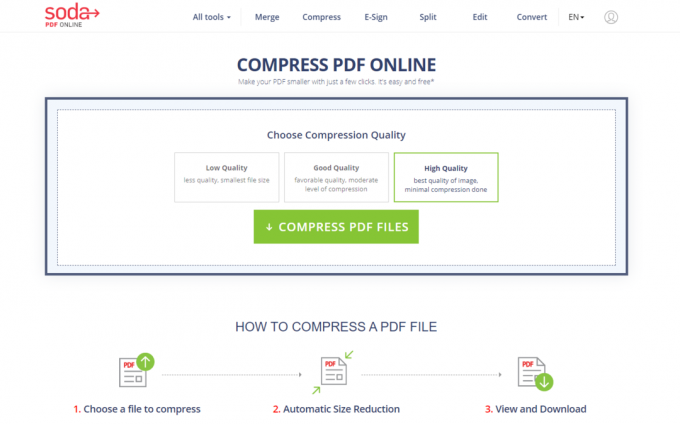
- Sıkıştırma tamamlandıktan sonra, birkaç saniye beklemeniz gerekecek ve ardından "Tarayıcıda Görüntüle ve İndir" düğmesini göreceksiniz. Üzerine tıklayın ve sıkıştırılmış pdf dosyanız deponuza kaydedilecektir.

Çevrimdışı dönüşüm:
Bu dönüşüm için çevrimdışı olarak kullanabileceğiniz birkaç program da var. En iyilerinden biri 4dots Ücretsiz PDF sıkıştırıcıdır.
- Bunu ziyaret edin site ve Şimdi İndir düğmesini tıklayarak programı indirin.
- Ardından, kurulum işleminin ekrandaki talimatlarını izleyerek bu programı kurun.
- Programı açtıktan sonra, en üstte Dosya ekle düğmesini göreceksiniz. Üzerine tıklayın ve dönüştürmek istediğiniz veya daha fazla pdf dosyası ekleyin.
- Ardından, aşağıya çıktı klasörünün yolunu ayarlayarak sıkıştırılmış pdf dosyası için çıktı klasörünü seçin. Bir çıktı klasörü ayarlamazsanız, program sıkıştırılmış dosyayı orijinal konumuna kaydeder.
- Çıktı klasörünün hemen altında "Resimleri Sıkıştır" göreceksiniz. Bu kutuyu işaretleyin ve ardından görüntülerin sıkıştırılmış pdf dosyanızda olmasını istediğiniz kalite düzeyini seçin.
- Son olarak, üstteki sıkıştır düğmesine tıklayın ve işlem başlayacaktır. Tamamlandığında, çıktı klasörünü kontrol edebilirsiniz ve burada sıkıştırılmış pdf dosyalarını bulacaksınız.
Böylece Windows 10 PC'nizdeki herhangi bir pdf dosyasını kolayca sıkıştırabilirsiniz. Bu kılavuz hakkında herhangi bir sorunuz veya sorunuz varsa, aşağıya yorum yapın, size geri döneceğiz. Ayrıca, diğer makalelerimize de göz attığınızdan emin olun. iPhone ipuçları ve püf noktaları,Android ipuçları ve püf noktaları, PC ipuçları ve püf noktalarıve daha yararlı bilgiler için çok daha fazlası.
Yeni cihazları seven ve her zaman en son oyunları ve teknoloji dünyasında ve çevresinde olup biten her şeyi bilmek isteyen bir tekno manyağı. Android ve akışlı cihazlara büyük ilgi duyuyor.



